Nếu bạn nào chưa biết cách thực hiện thì cùng tham khảo bài viết bên dưới để biết Cách kết nối chuột với máy tính qua USB nhé!
1. Đối với chuột có dây
Bước 1: Cắm đầu USB của chuột vào máy tính.

Bước 2: Cài đặt driver đi kèm.
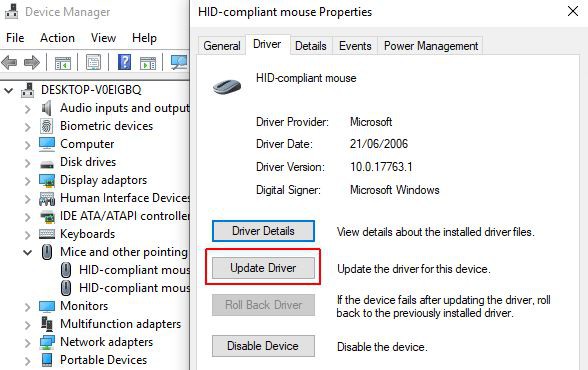
Đa số chuột có dây đều có thể sử dụng ngay chứ không cần cài đặt driver, nếu chuột của bạn có đi kèm driver thì hãy nhớ cài đặt vào máy tính và restart lại máy để chuột nhận diện được driver và hoạt động suôn sẻ.
2. Đối với chuột không dây
Cách kết nối chuột không dây với máy tính qua cổng USB là phương pháp phổ biến nhất thường được áp dụng bởi sự thuận tiện và đơn giản. Đồng thời, việc sử dụng đầu receiver cũng cho phép bạn sử dụng chuột máy tính linh hoạt với cả PC hoặc những thiết bị không hỗ trợ tính năng kết nối Bluetooth. Các bước thực hiện cơ bản như sau:
Bước 1: Kiểm tra phần nắp pin ở bên dưới chuột không dây.

Chuột có dây sẽ dùng nguồn điện trực tiếp từ máy tính, còn chuột không dây sẽ phải dùng pin để hoạt động. Trước khi kết nối chuột không dây vào máy tính, bạn hãy lật mặt dưới của chuột lên và tháo nắp pin ra rồi sau đó là lắp pin mới vào. Nếu sử dụng chuột không dây có đế sạc đi kèm thì bạn hãy đặt chuột lên đế sạc đó.
Bước 2: Cắm đầu receiver của chuột không dây vào máy tính.

Khi tháo nắp pin của chuột ra, bạn sẽ thấy một đầu cắm theo kiểu kết nối USB… đó chính là đầu receiver được dùng để thu nhận sóng của chuột không dây. Sau khi đã lắp pin vào chuột, bạn hãy lấy đầu receiver đó cắm vào cổng USB của máy tính. Nếu chuột có nút nguồn thì đừng quên bật nguồn lên nhé.
Bước 3: Cài đặt driver đi kèm.
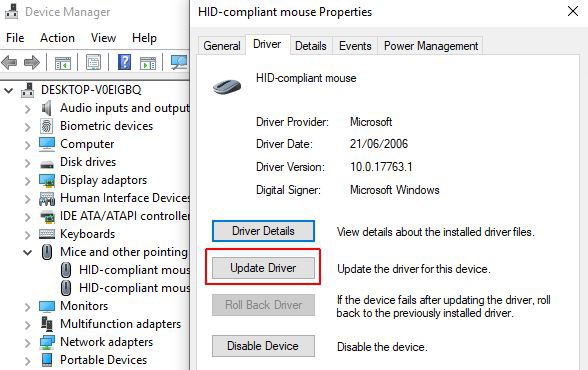
Đa số chuột không dây đều có thể sử dụng ngay theo kiểu plug-n-play chứ không cần cài đặt driver, nếu chuột không dây của bạn có đi kèm driver thì hãy nhớ cài đặt vào máy tính và restart lại máy để chuột nhận diện được driver và hoạt động suôn sẻ.
☞ Có thể bạn quan tâm

